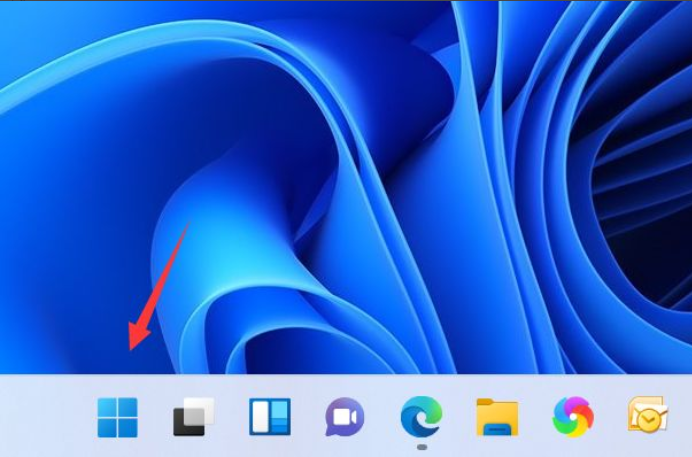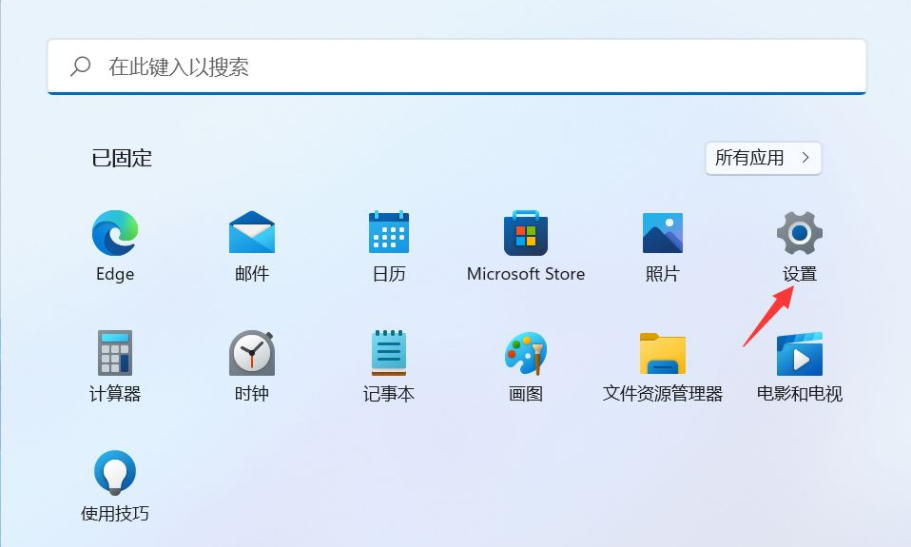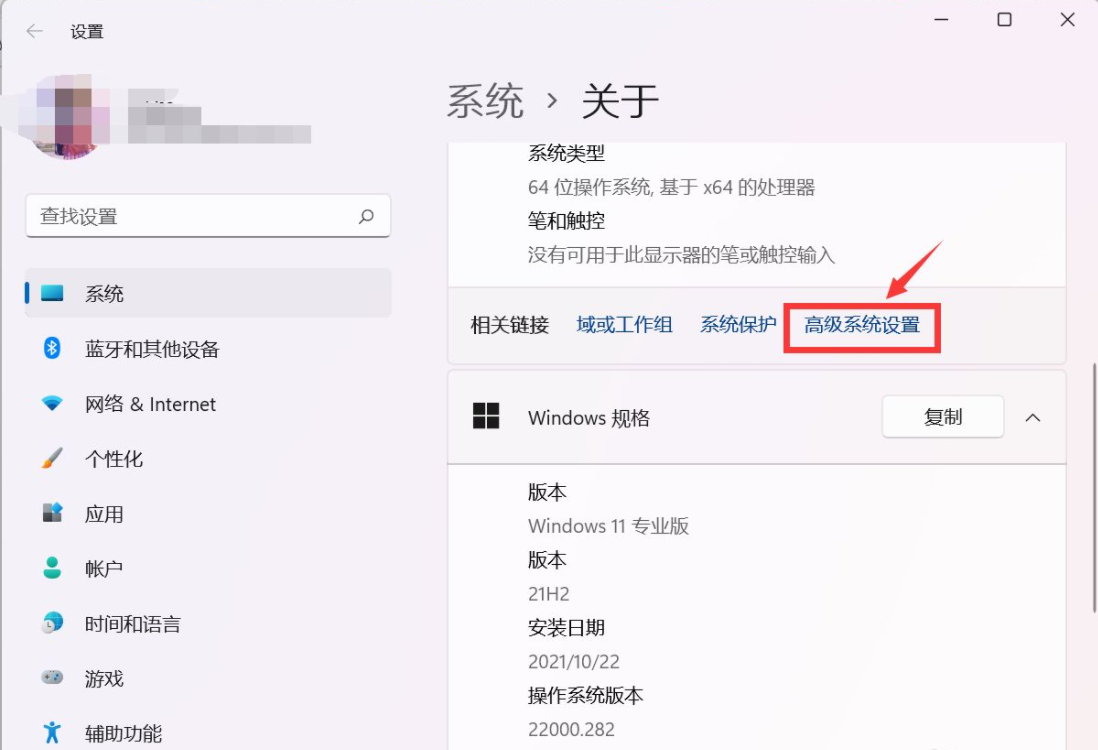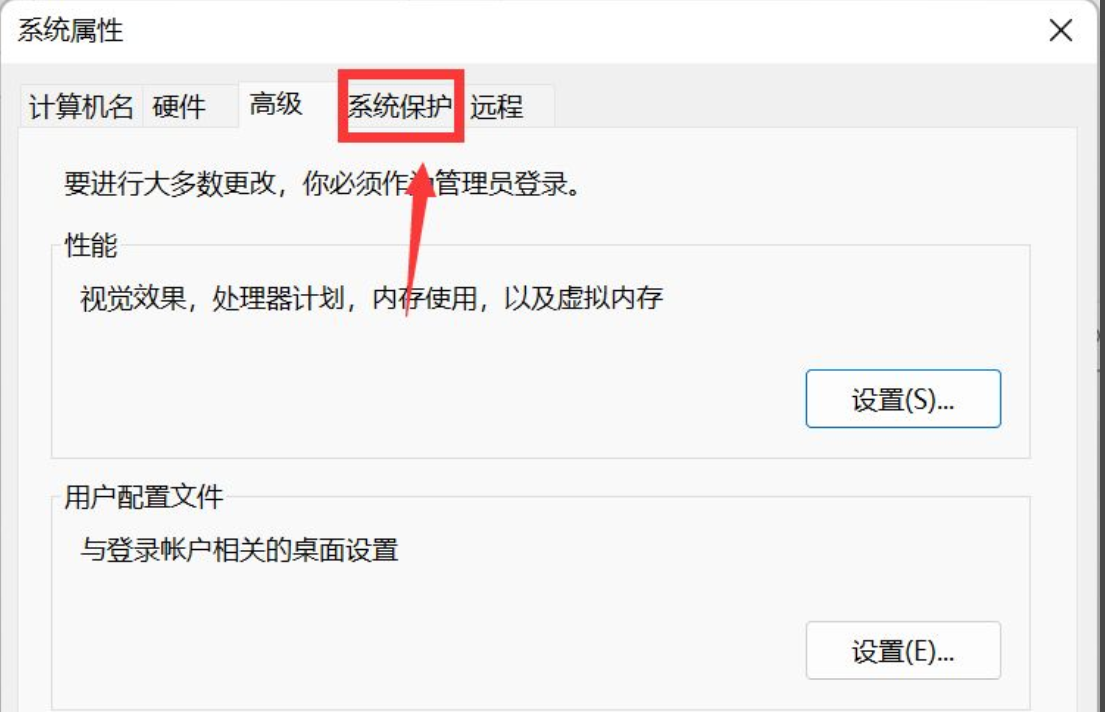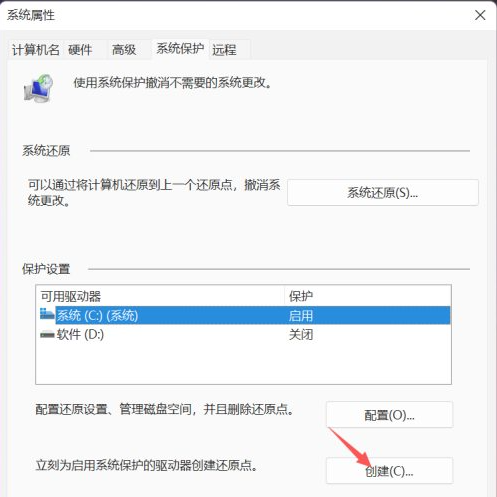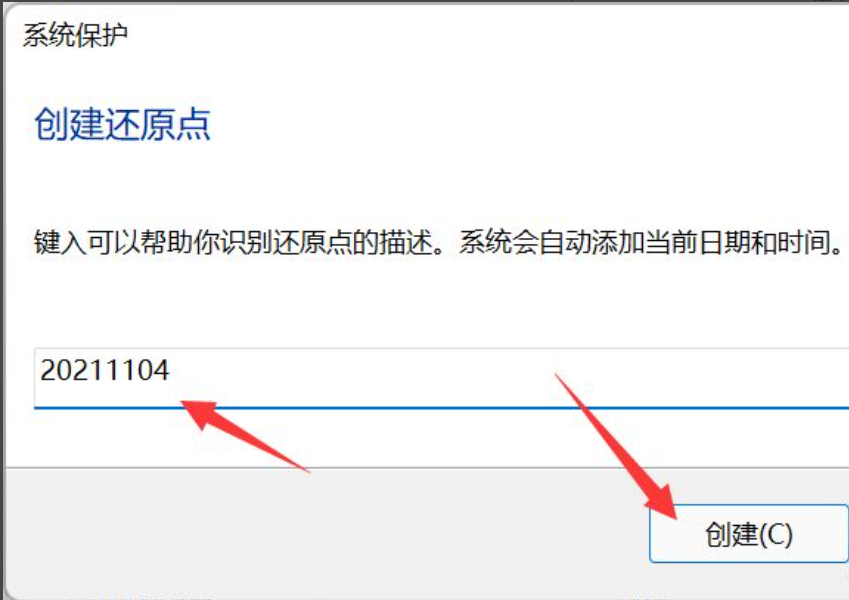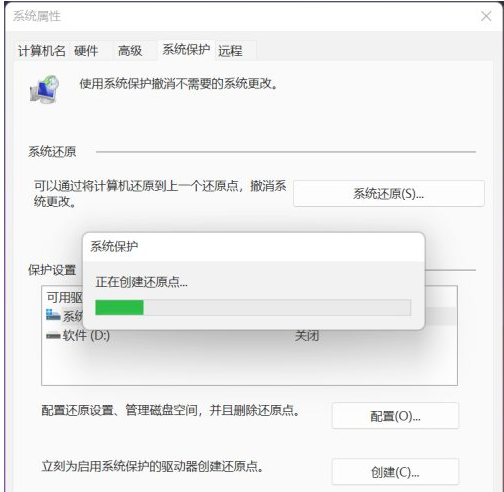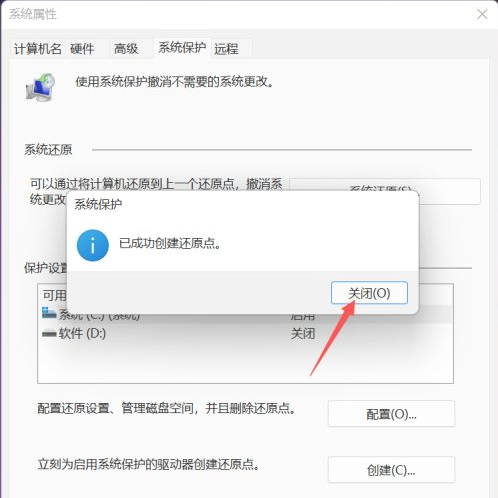Win11如何设置系统还原点?Win11设置系统还原点的方法
[来源:未知 作者:永春小孩 发表时间:2022-11-26 12:52 阅读次数:]|
Windows系统有一个系统还原功能可以帮助我们在电脑出现问题的时候还原到设置的时间上,那么Win11系统要如何去设置系统还原点呢?下面就和小编一起看看要如何操作吧。 Win11设置系统还原点的方法 1、桌面打击开始按钮。
2、点击设置进入。
3、选择系统右侧的高级系统设置进入。
4、点击系统保护选项卡。
5、点击下面的创建按钮。
6、输入创建还原点的名称,点击创建按钮。
7、系统自动以当前节点创建一个可恢复的还原点。
|
Tags:
责任编辑:永春小孩相关文章列表
- 发表评论
-
- 最新评论 进入详细评论页>>